ps中使用透视变形工具的详细步骤讲述
作者:075玩 来源:互联网 2023-08-05 13:00:07
各位使用ps软件的用户们,晓得其中有个透视变形工具吗?怎么使用的呢?下面文章内容就带来了ps中使用透视变形工具的详细步骤讲述。
我们需要先打开ps,然后按下Ctrl+N新建文件,再新建图层。
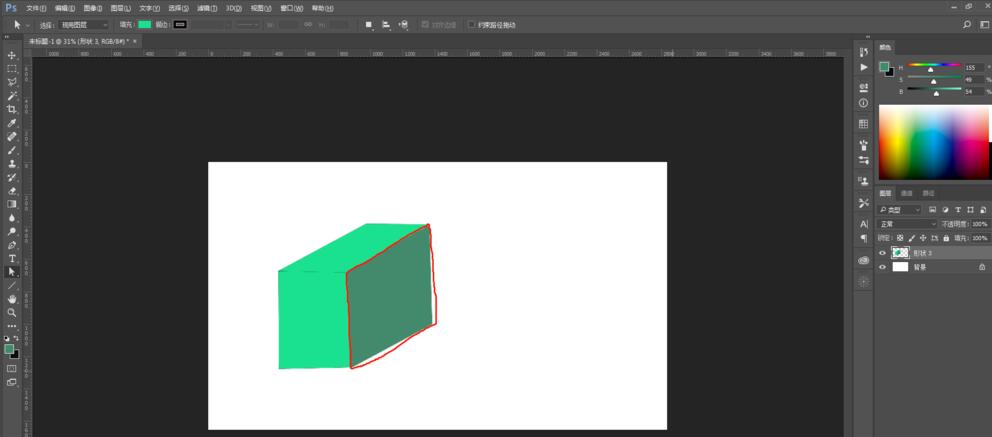
接着在菜单栏中点击编辑→透视变形。
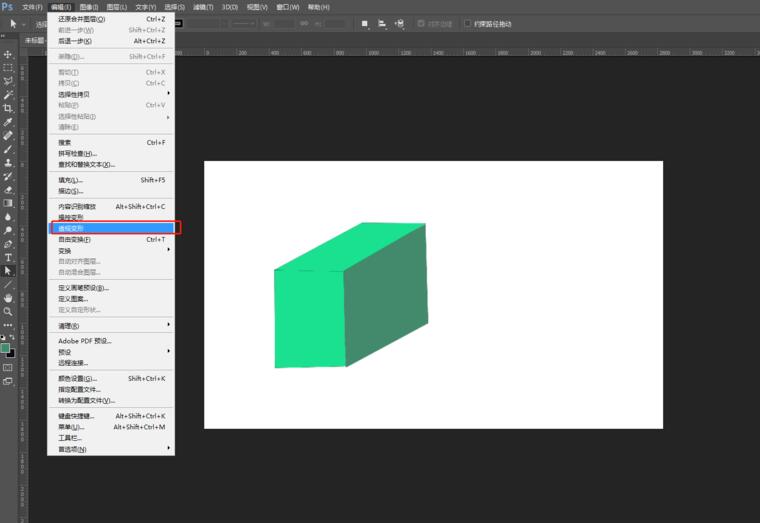
然后在左上角版面状态下点击画布位置放置版面。
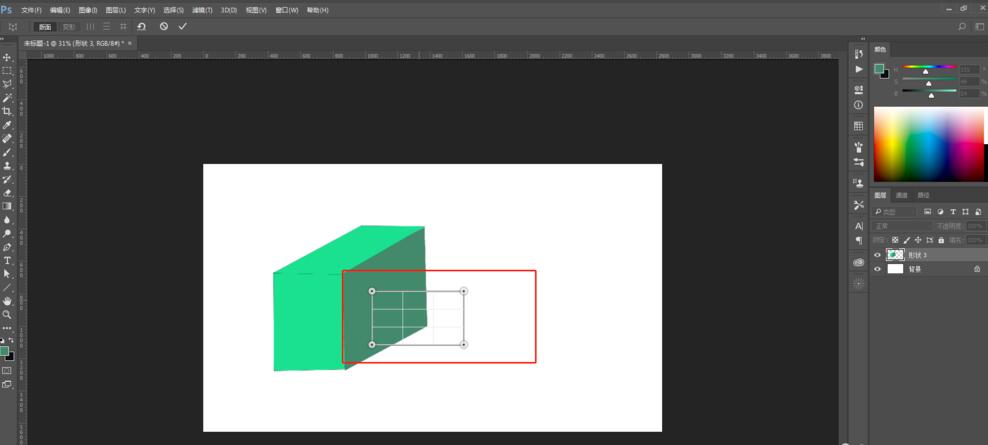
这时候我们在版面状态下将版面顶点调节到对应顶点,再点击变形。
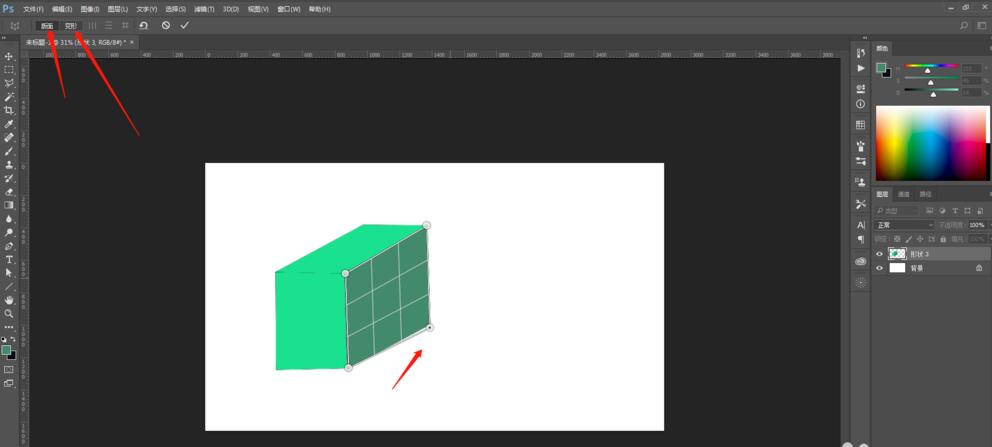
最后发现变形步骤下同样拖动顶点,即可达到透视角度的变形效果。
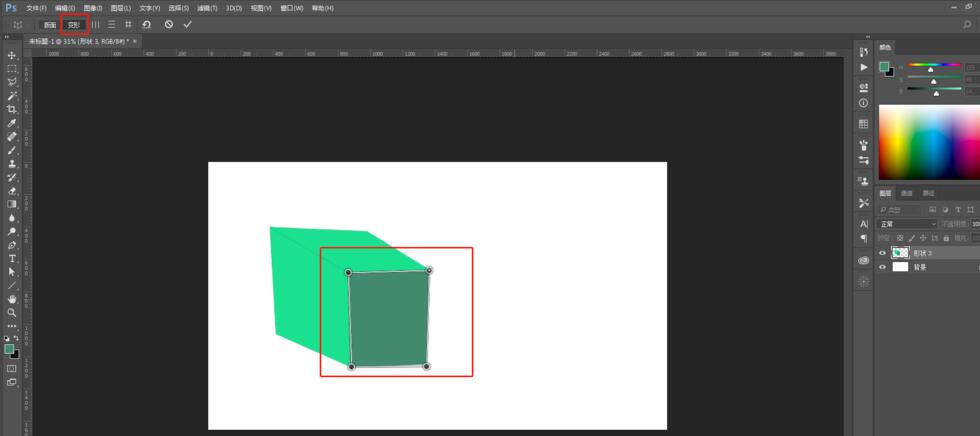
你们看完了上文讲解的ps中使用透视变形工具的详细步骤讲述,自己也赶紧去试试吧!
关 键 词:
- 上一篇:万彩动画大师自定义动画移动路径的具体操作流程
- 下一篇:返回列表
相关阅读








 萌侠挂机(无限盲盒)巴兔iPhone/iPad版
萌侠挂机(无限盲盒)巴兔iPhone/iPad版 新塔防三国-全民塔防(福利版)巴兔安卓折扣版
新塔防三国-全民塔防(福利版)巴兔安卓折扣版 皓月屠龙(超速切割无限刀)巴兔iPhone/iPad版
皓月屠龙(超速切割无限刀)巴兔iPhone/iPad版 异次元主公(SR战姬全免)巴兔iPhone/iPad版
异次元主公(SR战姬全免)巴兔iPhone/iPad版 火柴人归来(送兔年天空套)巴兔安卓版
火柴人归来(送兔年天空套)巴兔安卓版 大战国(魂环打金大乱斗)巴兔安卓版
大战国(魂环打金大乱斗)巴兔安卓版 世界异化之后(感性大嫂在线刷充)巴兔安卓版
世界异化之后(感性大嫂在线刷充)巴兔安卓版 云上城之歌(勇者之城)巴兔安卓折扣版
云上城之歌(勇者之城)巴兔安卓折扣版 武动六界(专属定制高返版)巴兔安卓折扣版
武动六界(专属定制高返版)巴兔安卓折扣版 主公带我飞(打金送10万真充)巴兔安卓版
主公带我飞(打金送10万真充)巴兔安卓版 龙神之光(UR全免刷充)巴兔安卓版
龙神之光(UR全免刷充)巴兔安卓版 风起苍岚(GM狂飙星环赞助)巴兔安卓版
风起苍岚(GM狂飙星环赞助)巴兔安卓版 仙灵修真(GM刷充1元神装)巴兔安卓版
仙灵修真(GM刷充1元神装)巴兔安卓版 绝地枪王(内玩8888高返版)巴兔iPhone/iPad版
绝地枪王(内玩8888高返版)巴兔iPhone/iPad版 火柴人归来(送兔年天空套)巴兔iPhone/iPad版
火柴人归来(送兔年天空套)巴兔iPhone/iPad版 世界异化之后(感性大嫂在线刷充)巴兔iPhone/iPad版
世界异化之后(感性大嫂在线刷充)巴兔iPhone/iPad版 大战国(魂环打金大乱斗)巴兔iPhone/iPad版
大战国(魂环打金大乱斗)巴兔iPhone/iPad版 主公带我飞(打金送10万真充)巴兔iPhone/iPad版
主公带我飞(打金送10万真充)巴兔iPhone/iPad版


![曼岛TT摩托车大赛v1.04升级档+DLC+未加密补丁[CODEX] v1.0](http://img.99danji.com/uploadfile/2018/0110/20180110014100524.png)
![Kolorov20180524升级档+未加密补丁[PLAZA] v1.0](http://img.99danji.com/uploadfile/2017/1222/20171222113000609.png)
![恐怖之路v20180524升级档+未加密补丁[CODEX] v1.0](http://img.99danji.com/uploadfile/2018/0130/20180130034140228.png)




![黑暗之魂:重制版v1.01.1升级档+未加密补丁[3DM] v1.0](http://img.99danji.com/uploadfile/2018/0112/20180112090510515.png)
![最后一站v20180528升级档+未加密补丁[PLAZA] v1.0](http://img.99danji.com/uploadfile/2016/0826/20160826104819446.jpg)


